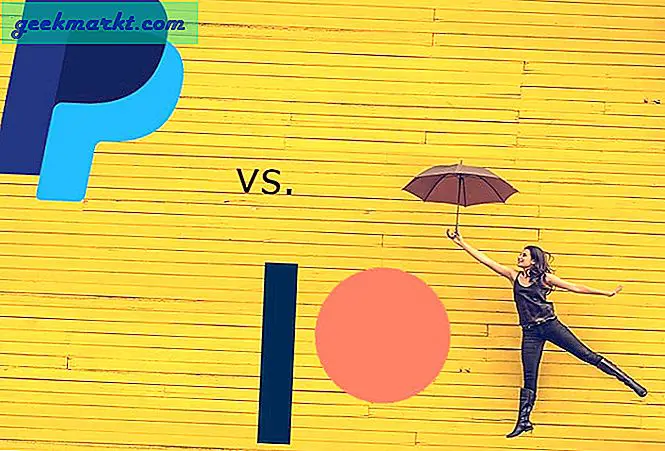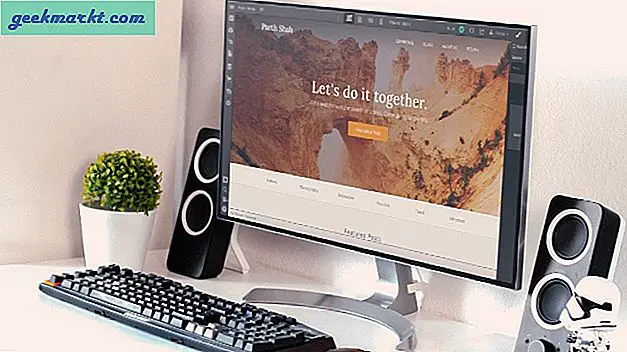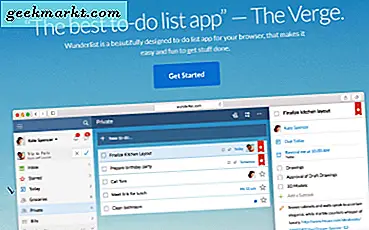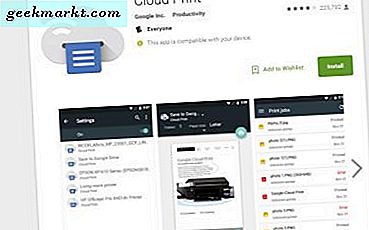
Teknolojinin son yirmi yılda yapmış olduğu tüm ilerlemeler için - akıllı telefon devrimiyle çalıştığımız, oynadığımız ve iletişim kurabildiğimiz yolun tamamen değişmesi de dahil olmak üzere, teknolojinin bizi hayal kırıklığına uğrattığı önemli bir alan var. Baskı yapmak zorunda olduğumuz zaman uğraştığımız şeylerden biridir ve yapmadığımız zamanlardan kaçınır. Birçoğumuz yıllarca ve yıllarca aynı yazıcılar vardı, içeriği her zaman nasıl sahip olduğumuzu yazdı. Bir gönderi etiketi veya bir iş başvurusu basana kadar baskı yapmayı bile düşünmüyoruz. Bu bir güçlük ve sık sık çeşitli teller ve mürekkep kartuşları ve küçük siyah-beyaz piksel ekranları ile, aşırı karmaşık.
Neyse ki, biraz iş ile, artık baskı karmaşıklığı hakkında düşünebilirsiniz. Demek istediğim, çok pahalı mürekkep kartuşlarıyla uğraşmak ve kağıt almayı hatırlamak zorundayız, ancak bu telleri hoşçakalın ve Android telefonunuzdaki belgeleri buluta gönderebilir ve tekrar yerel yazıcınıza geri gönderebilirsiniz. Ve her şeyin PDF formatında gönderildiği kâğıtsız bir topluma ulaşana kadar, umabileceğin en iyisi.
Yazıcınızın ağ baskısı ile uyumlu olduğundan emin olmak
Geçtiğimiz yedi ya da sekiz yıl içinde bir yazıcı satın aldıysanız, bir miktar ağ baskısı olmasına rağmen iyi bir şansı vardır, ancak kurulması biraz zaman alabilir. Daha eski veya bütçeli yazıcılar sadece Ethernet üzerinden ağ baskısını destekleyebilir. Yeni modellerin çoğu, hatta bütçe modelleri bile artık bir çeşit kablosuz baskıyla geliyor. Bu bir ağrı olabilir, ancak yazıcınızı 2000'li yılların başından beri geçirdiyseniz, daha yeni bir modele geçme zamanı olabilir. Amazon, 49.99 dolar gibi düşük bir fiyata sahip olan HP kablosuz yazıcılara sahiptir, ancak daha pahalı modellere adım atmaya gücünüz varsa, Brother'ın yazıcılarının hızlı ve verimli olması, mükemmel kablosuz yetenekleri ve kolay kurulum özellikleriyle bilinir.
Bununla birlikte, mevcut yazıcınızın kablosuz baskısı yoksa ve hala bir Android telefondan yazdırmak istiyorsanız iyi bir haber var. Tek yapmanız gereken, geçerli yazıcınızın, Google'ın dokümanlarınızı yazdırmak için gönderebileceği bir bilgisayar ile kurulduğundan emin olmaktır. Daha yeni, Google garantili bir yazıcıya sahip olmak kadar kolay değildir, ancak bu bir seçenektir.
Mevcut yazıcınızın kablolu veya kablosuz ağ özelliklerine sahip olup olmadığından emin değilseniz, kılavuza veya yazıcınızın üreticisinin web sitesine bakın.
Yazıcınızı Google Cloud Print ile kurma
Tamam, yazıcınızı kurdunuz ve yerel kablosuz ağınız üzerinden kullanılmaya hazır olduğundan emin oldunuz. Bu süreçte zor bir adım: bu kılavuzun geri kalanı oldukça basit. HP veya Canon gibi birçok üretici kendi kablosuz baskı uygulamasını sunarken, baskı ihtiyaçlarınızın çoğu Google'ın Play Store'da ücretsiz olarak kullanılabilen kendi Cloud Print uygulamasıyla karşılanabilir. Uygulamanın kendisinde bir simge veya kısayol yoktur ve telefonunuzun içinde iyi ve gizli kalır. Aslında, zaten farkında olmadan, telefonunuzda yüklü bir şans var. Samsung gibi bazı üreticiler de kendi telefonlarını seçtikleri için kendi baskı uygulamalarını sunuyorlar; sadelik adına, yalnızca baskı fırsatlarınız için Google'ın kendi uygulamasını nasıl kullanacağımızı ele alacağız.
Yapmanız gereken ilk şey, yazıcınızı Cloud Print ile kurmaktır. Bunun için, masaüstünüze veya dizüstü bilgisayarınıza yönelmek, Chrome'u başlatmak ve tarayıcınızın sağ üst köşesindeki üçlü menü düğmesini tıklayıp açılır menüden Ayarlar'ı seçerek ayarlarınızı açacaksınız.

Ayarlar açıldığında, Gelişmiş Ayarları Göster'i tıklayın. Burada birçok seçenek bulacaksınız, ancak şu anda istediğimiz, uygun bir şekilde Google Cloud Print'in altında. Yönet'i tıklayın ve oradan, etkinleştirilmiş yazıcınızın Yeni Cihazlar başlığı altında görünmesi gerekir. Yazıcınızı Google Cloud Print altında kurduysanız, daha sonra yazdırılmak üzere dokümanları PDF olarak Drive'a kaydetme seçeneğinin yanı sıra Cihazlarım altında kullanılmaya hazır görünmelidir. Yazıcınızın bu ayarlarda görünmüyorsa, yazıcınızı elle klasik bir aygıt olarak eklemeniz gerekebilir. Alternatif olarak, yazıcınızın bu siteyi ziyaret ederek Google Cloud Print ile çalışacak şekilde tasarlanmış olup olmadığını öğrenmek için üreticinize danışın.
Yukarıda belirttiğim gibi, kablosuz olarak yazdırmak için daha eski bir yazıcıyı kurmak için Google Cloud Print ile birlikte bir bilgisayar kullanabilirsiniz. Klasik Cihaz kurulumunu seçmek istersiniz; oradan, mevcut yazıcınız bilgisayarınıza USB üzerinden bağlı olduğu sürece, yaşınıza bakılmaksızın herhangi bir yazıcıyı Google hesabınıza anında ekleyebilmeniz gerekir.
Android cihazınızdan yazdırılıyor
Yazıcınız kurulmuş ve Google'ın sunucularına gitmeye hazırken, belgeleri hem yerel olarak hem de internetten yazdırabilmeniz gerekir. Burada hem başa çıkacağız: önce, yerel belgeler. Kişisel fotoğrafları veya gönderim etiketlerini düşünün.
Android cihazınızda, ister Foto, Dokümanlar, Gmail, Gelen Kutusu veya başka bir verimlilik uygulamasında olsun, yazdırmak istediğiniz dosyayı açmak isteyeceksiniz. Bu dosyadan, Yazdırma seçeneğini bulmak isteyeceksiniz. Her bir uygulamada, konum genellikle değişir, ancak hemen hemen her zaman üçlü noktalı menünün bir biçimi altındadır. Örneğin, Google Dokümanlar'da iki farklı yol yazdırabilirsiniz: üçlü nokta menüsünü tıklayıp Yazdır'ı seçin veya belgeyi seçin, üç nokta noktalı menüyü tıklayın, Paylaş ve Gönder'i seçin ve Yazdır'ı seçin. Her iki yol da sizi baskı menüsüne götürecektir.

Bu ekrana girdikten sonra birkaç seçeneğiniz var. Ekranın üstünde, Google Cloud Print'ten başka bir şey kullanıyorsanız, yazıcınızı veya belirli yazdırma uygulamanızı seçebilirsiniz. Ayrıca, bir yazıcıya yakın zamanda değilseniz, daha sonra yazdırmak için belgenizi de PDF olarak kaydedebilirsiniz. Yazıcınızı seçtikten sonra, Yazdır düğmesini yan yana seçebilirsiniz - yazıcıya benziyor, bu yüzden bulunması kolay olmalı. Bu adımlar, yazdırmayı seçtiğiniz uygulamadan bağımsız olarak hemen hemen her zaman aynıdır. Dolayısıyla, buradaki örnek Google Dokümanlar kullanıyor olsa da, üçüncü taraf kelime işlemci ve çok daha fazlası dahil olmak üzere, Fotoğraflarınızdan veya seçtiğiniz başka herhangi bir uygulamadan da yazdırabilirsiniz.

Çevrimiçi bir kaynaktan yazdırmak da benzer adımları izler: Chrome'da, sağ üst köşedeki üç nokta noktalı menüyü kullanarak menünüzü açın, açılır menüden Yazdır'ı seçin ve yazıcı kaynağınızı seçmek için aşağıdaki yöntemleri kullanın: Yukarıda ortaya konan ve açıklanan.
***
Sadece yazıcılar genellikle gereksiz bir şekilde karmaşık olduğundan, Android telefonunuzdan veya tabletinizden baskı yapmak anlamına gelmez. Kablosuz yazıcınızı ayarlamada zor işi tamamladıktan sonra, bilgisayar veya kablo veya güncel olmayan sürücü desteğine ihtiyaç duymadan, doğrudan telefonunuzdan yazdırma yapmanın tam olarak ne zaman olduğunu göreceksiniz. ve her zaman basılmasını istedim: basit ve kolay.